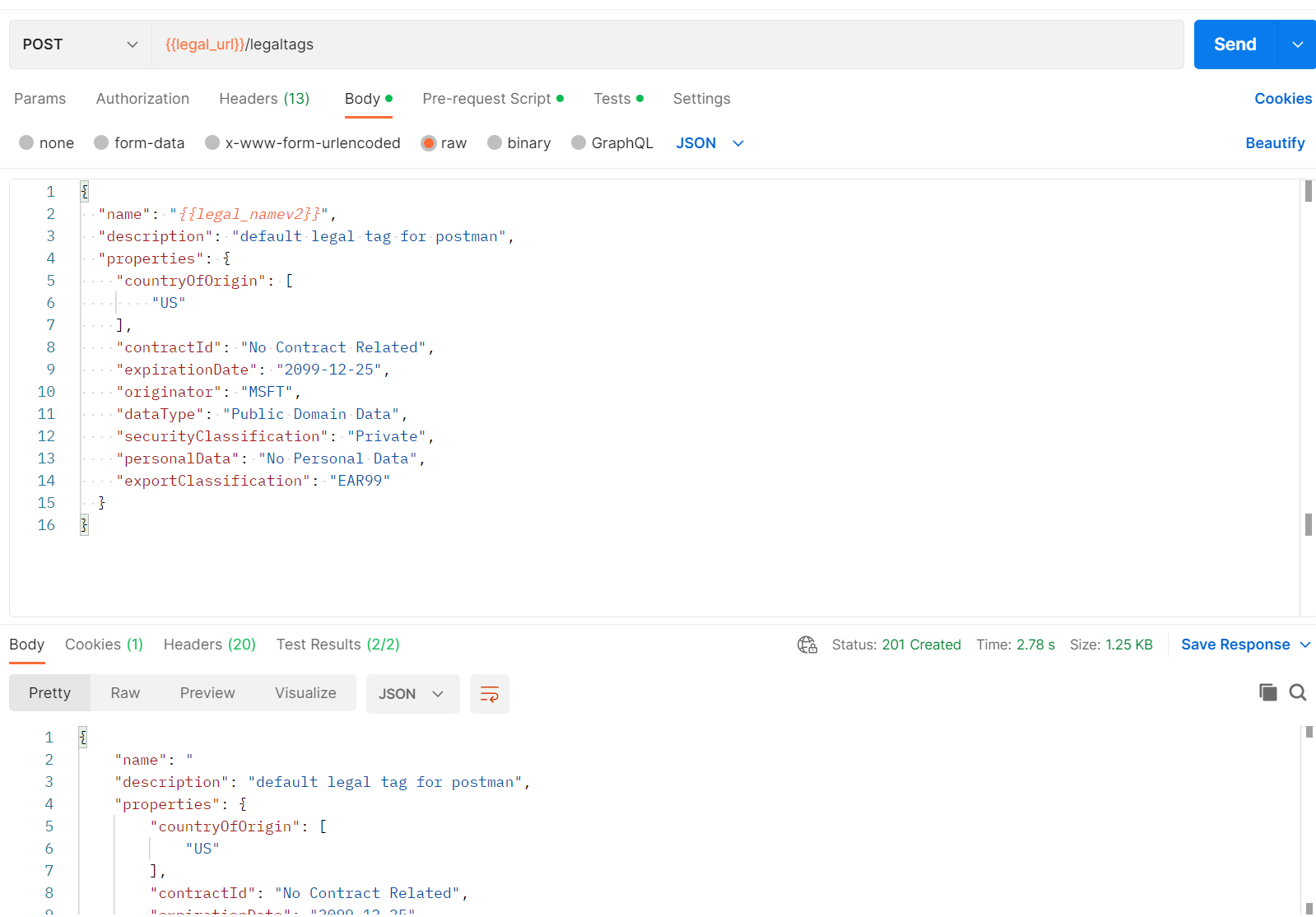Tutorial: Arbeiten mit Petrel-Datensätzen mithilfe von Petrel DDMS-APIs
Verwenden Sie die APIs für Petrel Domain Data Management Services (DDMS) in Postman, um mit Petrel-Daten in Ihrer Instanz von Azure Data Manager for Energy zu arbeiten.
In diesem Tutorial lernen Sie Folgendes:
- Einrichten von Postman zur Verwendung einer Petrel DDMS-Sammlung
- Einrichten von Postman zur Verwendung einer Petrel DDMS-Umgebung
- Senden Sie Anforderungen über Postman.
- Generieren eines Autorisierungstokens
- Verwenden Sie Petrel DDMS-APIs, um mit Petrel-Datensätzen und -Projekten zu arbeiten.
Weitere Informationen zu DDMS finden Sie unter DDMS-Konzepte.
Voraussetzungen
- Ein Azure-Abonnement
- Eine Instanz von Azure Data Manager for Energy, die in Ihrem Azure-Abonnement erstellt wurde
Abrufen der Instanzdetails für Azure Data Manager for Energy
Der erste Schritt besteht darin, die folgenden Informationen aus Ihrer Instanz von Azure Data Manager for Energy im Azure-Portal abzurufen:
| Parameter | Wert | Beispiel |
|---|---|---|
CLIENT_ID |
Anwendungs-ID (Client) | 3dfxxxxxxxxxxxxxxxxxxxxxx |
CLIENT_SECRET |
Geheime Clientschlüssel | _fl****************** |
TENANT_ID |
Verzeichnis-ID (Mandant) | 72fxxxxxxxxxxxx |
SCOPE |
Anwendungs-ID (Client) | 3dfxxxxxxxxxxxxxxxxxxxxxxx |
HOSTNAME |
URI | <instance>.energy.azure.com |
DATA_PARTITION_ID |
Datenpartitionen | <instance>-<data-partition-name> |
Sie werden diese Informationen später im Tutorial verwenden.
Einrichten von Postman
Laden Sie die Postman-Desktop-App herunter, und installieren Sie sie.
Importieren Sie die folgende Datei in Postman: Postman-Collection für Petrel DDMS.
Erstellen Sie eine Postman-Umgebung mithilfe der Werte, die Sie zuvor abgerufen haben. Die Umgebung sollte etwa wie in diesem Beispiel aussehen:
Generieren eines Tokens zur Verwendung in APIs
Die Postman-Collection für Petrel DDMS enthält Anforderungen, die Sie für die Interaktion mit Ihren Petrel-Projekten verwenden können. Sie enthält auch eine Anforderung zum Abfragen aktueller Petrel-Projekte und -Datensätze in Ihrer Instanz von Azure Data Manager for Energy.
Wählen Sie in Postman im linken Menü Collections und dann Petrel DDMS aus. Wählen Sie unter Setup die Option Token abrufen aus.
Wählen Sie im Dropdownmenü „Umgebung“ in der oberen rechten Ecke die Petrel DDMS-Umgebung aus.
Wählen Sie Senden aus, um die Anforderung zu senden.
Diese Anforderung generiert ein Zugriffstoken und weist es als Autorisierungsmethode für zukünftige Anforderungen zu.
Sie können auch ein Token generieren, indem Sie den cURL-Befehl in Postman oder ein Terminal verwenden, um ein Bearertoken zu generieren. Verwenden Sie die Werte aus Ihrer Instanz für Azure Data Manager for Energy.
curl --location --request POST 'https://login.microsoftonline.com/{{TENANT_ID}}/oauth2/v2.0/token' \
--header 'Content-Type: application/x-www-form-urlencoded' \
--data-urlencode 'grant_type=client_credentials' \
--data-urlencode 'client_id={{CLIENT_ID}}' \
--data-urlencode 'client_secret={{CLIENT_SECRET}}' \
--data-urlencode 'scope={{SCOPE}}'
Um dieses von cURL generierte Token verwenden zu können, müssen Sie access_token in Ihren Collection-Variablen mit dem Wert nach Bearer in der Antwort aktualisieren.
Verwenden von Petrel DDMS-APIs für die Arbeit mit Petrel-Projekten
Wenn die Postman-Anforderungen erfolgreich sind, die in den folgenden Petrel DDMS-APIs beschrieben werden, deutet das auf eine erfolgreiche Interaktion mit Ihren gespeicherten Petrel-Projekten hin. Obwohl die API eine Möglichkeit zum Hochladen von Daten bietet, wird empfohlen, Ihre Projekte über den DELFI Petrel-Projekt-Explorer hochzuladen. Bei allen folgenden API-Aufrufen wird davon ausgegangen, dass Sie ein Projekt über den Petrel-Projekt-Explorer hochgeladen haben.
Erstellen eines rechtlichen Tags
Erstellen Sie ein rechtliches Tag, das automatisch zu Ihrer Petrel DDMS-Umgebung hinzugefügt wird, um die Datencompliance zu gewährleisten.
API: Setup>Rechtliches Tag für WDMS erstellen
Methode: POST
Weitere Informationen finden Sie unter Verwalten von rechtlichen Tags.
Hinzufügen von Benutzer*innen zu einer Berechtigungsgruppe
Damit Benutzer*innen über die richtigen Berechtigungen zum Ausführen von Petrel DDMS-API-Aufrufen verfügen, müssen sie Mitglied der Berechtigungsgruppe users.datalake.admins@{data-partition-id}.dataservices.energy sein. Durch diesen Aufruf wird ein*e Benutzer*in der richtigen Gruppe hinzugefügt.
Der Benutzer ist in diesem Fall die Client-ID oder OID im Token, das für die Authentifizierung verwendet wird. Wenn Sie beispielsweise ein Token mithilfe einer Client-ID von 8cdxxxxxxxxxxxx generieren, müssen Sie 8cdxxxxxxxxxxxx zur Gruppe users.datalake.admins hinzufügen.
API: Setup>Benutzer zu DATALAKE-Administratoren hinzufügen
Methode: POST
Abrufen eines Projekts
Verwenden Sie eine Projekt-ID, um den entsprechenden Petrel-Projektdatensatz in Ihrer Instanz von Azure Data Manager for Energy zurückzugeben.
API: Projekt>Projekt abrufen
Methode: GET
Löschen eines Projekts
Verwenden Sie eine Projekt-ID, um ein Projekt und die zugeordneten Petrel-Projektdaten in Ihrer Instanz von Azure Data Manager for Energy zu löschen.
API: Projekt>Projekt löschen
Methode: DELETE
Abrufen einer Projektversion
Verwenden Sie eine Projekt-ID und eine Versions-ID, um den Petrel-Versionsdatensatz abzurufen, der dem Projekt und der Version in Ihrer Instanz von Azure Data Manager for Energy zugeordnet ist.
API: Projekt>Projektversion abrufen
Methode: GET
Abrufen einer Projektdownload-URL
Verwenden Sie eine Projekt-ID, um eine SAS-URL (Shared Access Signature) abzurufen, damit Sie die Daten des entsprechenden Projekts aus Ihrer Instanz von Azure Data Manager for Energy herunterladen können.
API: Projekt>Projektdownload abrufen
Methode: GET
Abrufen einer Projektupload-URL
Verwenden Sie eine Projekt-ID, um zwei SAS-URLs abzurufen. Eine URL lädt Daten in das entsprechende Projekt in Ihrer Instanz von Azure Data Manager for Energy hoch. Die andere URL lädt Daten aus dem entsprechenden Projekt in Ihrer Instanz von Azure Data Manager for Energy herunter.
API: Projekt>Signierte Upload-URL abrufen
Methode: POST
Ihre SAS-Upload-URL sollte etwa wie in diesem Beispiel aussehen:
https://{storage-account}.z15.blob.storage.azure.net/projects/{data-partition-id}/{projectID}.staging/{versionID}?{SAS-token-info}
Sie können diese URL so ändern, dass sie den Dateinamen der Daten enthält, die Sie hochladen möchten:
https://{storage-account}.z15.blob.storage.azure.net/projects/{data-partition-id}/{projectID}.staging/{versionID}/{FILENAME}?{SAS-token-info}
Durch einen PUT-Aufruf an diese URL wird der Inhalt von body in den Blobspeicher unter dem bereitgestellten FILENAME-Wert hochgeladen.
Projekt aktualisieren
Verwenden Sie eine Projekt-ID und eine SAS-Upload-URL, um einen Petrel-Projektdatensatz in Azure Data Manager for Energy mit den neuen Werten zu aktualisieren. Sie können bei Bedarf auch Daten in ein Projekt hochladen.
API: Projekt>Projekt aktualisieren
Methode: PUT
Durchsuchen von Projekten
Es gibt viele Felder, mit denen Sie Petrel-Projekte durchsuchen können. Der Aufruf gibt alle übereinstimmenden Projekt-IDs zurück. Die API unterstützt Folgendes:
- Volltextsuche in Zeichenfolgenfeldern
- Bereichsabfragen basierend auf Datums-, numerischen oder Zeichenfolgenfeldern
- Geosuche.
API: Projekt>Projekte durchsuchen
Methode: POST
Zugehöriger Inhalt
Unter den folgenden DELFI-Links finden Sie weitere Tutorials zum Petrel-Projekt-Explorer und zu Petrel-Workflows:
- Erste Schritte mit dem Projekt-Explorer (slb.com)\
- Öffnen eines im Projekt-Explorer gespeicherten Projekts (slb.com)\
- Hochladen von ZGY-Daten aus Petrel in das DELFI-Datenökosystem (slb.com)\
- Importieren von ZGY-Daten aus dem DELFI-Datenökosystem in Petrel (slb.com)\
- Speichern eines Petrel-Projekts im Projekt-Explorer (slb.com)